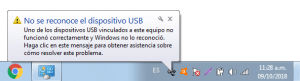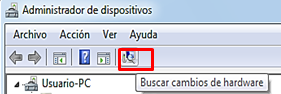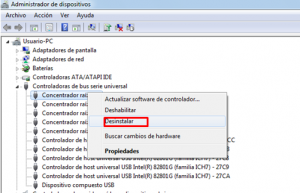Heutzutage, Jedes elektronische Gerät oder Gerät verfügt über einen USB-Eingang, der mit einem Computer oder einer Stromversorgung verbunden ist. Durch den korrekten Betrieb auf einem Computer können Sie ohne Komplikationen Daten abrufen oder sogar das Gerät aufladen. jedoch, manchmal tritt ein häufiger Fehler auf, korrekte Erkennung des USB-Geräts wird nicht erreicht.
Dann, Wir zeigen Ihnen den schnellsten und praktischsten Weg, diesen unangenehmen Fehler zu beheben.. “USB Gerät nicht erkannt”.
Warum ist das passiert?
USB-Sticks Sie sind Plug-Geräte & Spiel, die mit der Absicht hergestellt wurden, sich nur sofort mit dem Computer zu verbinden und ohne Fehler verwendet zu werden, installieren Sie auch keine zusätzlichen Treiber oder Programme, um den korrekten Betrieb zu genießen.
Bevor Sie das Problem mit der Nichterkennung des Geräts beheben, Es ist wichtig, die Hauptursachen oder Gründe zu erkennen, warum diese Situation normalerweise auftritt. Wie gewöhnlich, Dieser Fehler wird von einigen Meldungen begleitet wie:
- Eines der angeschlossenen Geräte funktioniert nicht.
- Das zuletzt an den Computer angeschlossene USB-Gerät funktionierte nicht richtig. Windows hat es nicht erkannt.
Fällig, der Benutzer kann nicht auf seine Daten zugreifen. Windows erlaubt auch nicht die korrekte Verwendung des an den Computer angeschlossenen elektronischen Geräts, Frustration verursachen, Sorge und Ärger darüber, besonders wenn wichtige Informationen gespeichert sind. Dieser mehrdeutige Fehler bietet nicht viele Details über die Ursache dieses Problems, noch bietet es an, wie man es repariert.
Effektive Lösungen zur Behebung des Fehlers: “USB-Gerät wird nicht erkannt”
Wir schlagen Ihnen mehrere Lösungen auf Ihrem Bildschirm vor, damit Sie diejenige auswählen können, die am besten zu Ihnen passt:
Trennen Sie das Gerät und schließen Sie es erneut an
Das ist, buchstäblich, der schnellste Weg, dieses Problem zu beheben. Nur wenn wir es in unserem Betriebssystem sehen. Viele Male, der Fehler tritt auf, weil das Gerät keinen korrekten Kontakt mit dem Port hergestellt hat.
Am empfehlenswertesten ist Entfernen Sie das Gerät und stecken Sie es wieder in einen anderen Anschluss Ihres Computers ein. Wenn das elektronische Gerät ein Handy oder ein Tablet ist, es wird empfohlen, ein anderes USB-Kabel zu verwenden, wenn das Problem weiterhin besteht.
Hardware-Änderungen
Eine andere Möglichkeit, diesen Fehler auf Ihrem Computer zu beheben, zwingt Windows, Ihren USB-Stick zu erkennen, die folgenden Schritte ausführen:
- Zuerst, Schließen Sie Ihr USB-Gerät an
- Gehen Sie dann zum Datei-Explorer in Windows
- Rechtsklick auf TEAM und dann auswählen EIGENSCHAFTEN und sofort, Sie haben die Möglichkeit, GERÄTEADMINISTRATOR, auch klick.
- Schließlich, auf dem Symbol SUCHEN SIE NACH HARDWARE-ÄNDERUNGEN, klicke auf.
Geräteadministrator
Einer der häufigsten Gründe für diesen Fehler sind Treiberprobleme, da sie korrupt oder alt sein können. Wenn die obige Alternative nicht funktioniert, dann ist die effektivste Lösung für sie, die verschiedenen USB-Treiber zu aktualisieren oder zu reparieren, die wir auf unserem Computer haben.
In der Regel, das Problem wird einmal gelöst, indem die folgenden Schritte angewendet werden:
- Öffnen Sie den Windows-Datei-Explorer
- Rechtsklick auf die Registerkarte “TEAM”
- Klicke auf “GERÄTEADMINISTRATOR”
- Dann, zeigt an “BUS-CONTROLLER DER UNIVERSAL-SERIE”
- Deinstallieren Sie jeden der Treiber, indem Sie mit der rechten Maustaste auf jeden von ihnen klicken und die Option drücken “DEINSTALLIEREN”
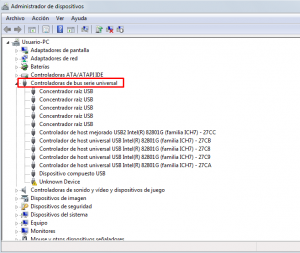
- Starten Sie dann Ihren Computer neu und vergessen Sie nicht, Windows die ganze Arbeit machen zu lassen, nämlich, erkennt verschiedene USB-Speichergeräte und installiert automatisch alle Treiber neu.
Hardware-Aktivierungs-Shell und Plug and Play
Falls Sie feststellen, dass der Computer mit dem Problem "USB-Gerät nicht erkannt" fortfährt, wenden Sie die folgende Methode an:
- Hass SCHALTTAFEL
- Später, klicke auf MANAGEMENT-TOOLS
- Klicken Sie mit der linken Maustaste auf die Option DIENSTLEISTUNGEN
- Überprüfen Sie, ob diese Dienste aktiv sind: ANSCHLIESSEN UND SPIELEN / HARDWARE-GEHÄUSE. Umgekehrt, wenn sie deaktiviert sind, Zögern Sie nicht, sie wieder zu aktivieren. Gut, das könnte der grund für den fehler sein.